Как проверить gps модуль на смартфоне с Андроидом?
Не работает GPS на Андроид: причины и решение проблемы (2018)
Системы навигации на мобильных устройствах (смартфонах и планшетах) в последнее время стали необходимы не только для автомобилистов, но и для пешеходов, благодаря их хорошей способности строить пешие маршруты.
Но достаточно многим пользователям приходится сталкиваться с тем, что не работает или работает плохо система GPS на Андроид.
Это может выражаться в неполадках разного типа, зависящих от того, что именно вызвало поломку.

Содержание:
Что же такое GPS? Это система навигации – строго говоря, GPS/ГЛОНАСС представляет собой навигационный модуль, который позволяет пользоваться множеством приложений, использующих навигацию.
Это Яндекс. Карты, Гугл. Карты, отображение погоды в вашем городе, определение вашего фактического местоположения и настройка устройства с учетом этого фактора (погода, часовой пояс и другое).
С помощью данной системы чаще всего выстаиваются маршруты. Они могут быть как автомобильными, так и пешими или велосипедными. Фактически, при исправной работе такой модуль помогает найти любой объект, нанесенный на карты. вернуться к меню ↑
Но в некоторых случаях в работе такого модуля могут обнаруживаться те или иные неполадки. Характер их различен, но они одинаково мешают работать с системой:
- Полная невозможность определить местоположения;
- Неточное определение местоположения;
- Медленное обновление данных или полное отсутствие обновления (например, вы передвигаетесь в пространстве или разворачиваетесь, а указатель на карте не меняет своего положения долгое время).
Большинство неполадок могут исчезать самостоятельно при перезапуске или при перемещении в другую зону карты.
Но если такого не происходит, то нужно знать, чем они вызваны и как их устранить.

вернуться к меню ↑
Вызывать неполадки такого рода может достаточно много причин. Но все их можно разделить на две большие группы – это неполадки аппаратные и неполадки программные.
Об аппаратных неполадках говоря тогда, когда недочет присутствует собственно в физическом модуле навигации, а о программных – когда что-то неверно настроено в программном обеспечении смартфона или планшета.
Важно! Неполадки программного типа достаточно легко настраиваются и устраняются самостоятельно. Когда же речь идет о аппаратных поломках, лучше доверить дело сервисному центру, так как для неспециалиста процесс починки может быть достаточно сложным. И есть риск ухудшить ситуацию.

Аппаратные
Одна из самых распространенных проблем возникает при первом запуске модуля, то есть, когда вы впервые запускаете приложение, использующее GPS, на новом смартфоне.
В течение 15-20 минут геолокация может не работать, ничего происходить не будет, местоположение не определится.
При первом запуске это нормальное состояние, но в дальнейшем такое повторяться не должно.
Сходная ситуация может возникнуть в том случае, если вы проехали значительное расстояние, например, переместились в другую страну или регион, с выключенным модулем навигации.
В этом случае, при первом его запуске на новом месте, ему также потребуется время «подумать».
Неполадка может иметь место и при запуске на большой скорости, например, во время езды на автомобили – в этом случае модуль будет «притормаживать» первое время после включения.
Учитывайте, что в зданиях именно GPS не работает – навигация внутри помещения осуществляться не будет.
Ваше примерное местоположение в здании определяется с помощью расположения зон беспроводного интернета и вышек сотовых операторов, но не ГЛОНАСС.

Программные
Модуль ГЛОНАС можно отключить через настройки телефона, часто на новых моделях он не включен по умолчанию.
Потому многие новички, не привыкшие использовать Андроид, не включают его перед началом использования приложений с навигацией.
Кстати, большинство популярных и современных приложений такого типа оповещает пользователя о том, что ему необходимо включить навигацию.
Неточное определение местоположения бывает связано с особенностями зоны. Не во всех зонах система работает одинаково хорошо из-за особенностей работы спутников.
Имеются «слепые» зоны, которые навигатор пропускает или определяет не точно. Бороться с этим невозможно.

вернуться к меню ↑
Устранение неполадок, обычно, бывает довольно простым.
Но если после принятия всех перечисленных мер проблема не устранилась, возможно, что дело в неисправности модуля и он требует замены в условиях сервисного центра.
Аппаратные
Способов «лечения» подвисания программы после первого запуска навигационного модуля не существует.
Пользователю необходимо просто подождать около 15-20 минут после первого запуска приложения – за это время электронные составляющие устройства навигации настроятся на текущие условия работы и местоположение определится.
Именно поэтому сразу после покупки телефона рекомендуется запустить этот модуль для настройки, чтобы не ждать в ситуации, когда он понадобится срочно.

Программные
Включить навигацию на смартфоне достаточно просто. Чаще всего, приложение «спрашивает» само, включить ли навигацию, в случае, когда она отключена.
Тогда необходимо нажать на «ДА» или «ОК» во всплывшем окне, и приложение само включит геолокацию.
Если же такого уведомления не появилось, включите ее вручную, следуя алгоритму:
1На разблокированном экране, на рабочем столе выдвиньте меню, сделав скользящее движение от верхней границы экрана вниз;
2Появится меню с основн6ыми настройками устройства – в нем найдите иконку Геоданные/Передачагеоданных/Геолокация/Определение местоположения или т. п.;

3Нажмите на нее, чтобы значок стал активным.
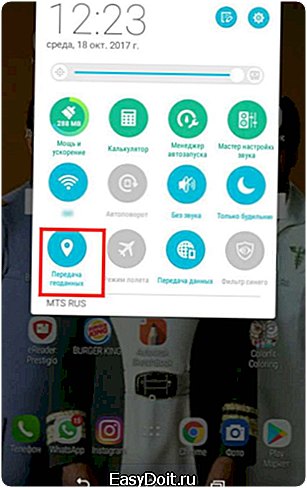
Второй способ сложнее:
4Перейдите в Настройки устройства;
5Найдите раздел Местоположение;
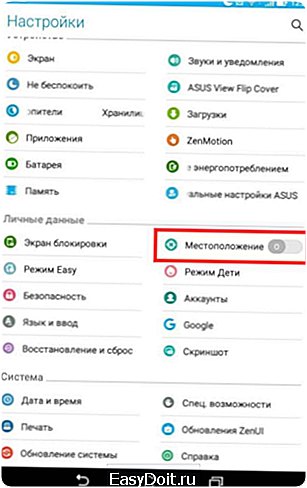
6Сдвиньте ползунок в активное положение.
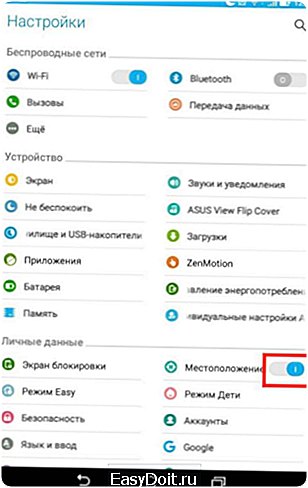
Теперь местоположение будет определяться нормально и геолокация начнет исправно работать. Если же этого не произошло, попробуйте проверить стабильность ее работы в другом приложении.
Если и там она не работает, то лучше обратиться к специалистам в сервисный центр.
geek-nose.com
Что делать если не работает GPS на Android
Часто при покупке нового смартфона на андроид (особенно китайских производителей), пользователи сталкиваются с проблемой не работающего GPS. И если, вы не пользуетесь данным функционалом, то ничего страшного, а если наоборот, то проблему нужно решать.Мы расскажем вам, по каким причинам не работает GPS на Android и как исправить ситуацию.
Почему не работает GPS на андроид
Вот самые распространенные причины этого неприятного явления:• Слабый (дефектный) модуль GPS• Чехол, экранирующий антенну GPS и ухудшающий качество приема сигнала• Неверные параметры в системном файле GPS.conf• «Битая» прошивкаЕсли проблемы с модулем GPS (аппаратные), то помочь может только ремонт, который смогут произвести только специалисты сервисного центра.Чехол всегда можно снять и проверить корректно ли работает GPS. А если проблема с прошивкой, то просто перепрошейте устройство (как это сделать, читайте здесь).Но на этом мы заострять внимание не станем, а перейдем к третьему пункту.
Автоматическая настройка GPS
Проще всего выставить настройки геолокации автоматически с помощью специального приложения, например, FasterGPS. Достаточно лишь выбрать свой континент и регион – все остальное программа сделает за вас.
| |
Ручная настройка GPS на андроид
Можно настроить GPS и вручную. Для редактирования файла GPS.conf вам понадобятся Root- права (как их получить – читаем здесь), сторонний менеджер файлов, например, Root Explorer и приложение GPS Test.
• Скачиваем с нашего сайта уже готовый файл [url=https://androidapplications.ru/getfile.php?file=1&id=18614-GPS_conf.zip[/url], чтобы не заворачиваться с ручным редактированием (файл оптимизирован под пользователей из России.) • Устанавливаем Root Explorer и запускаем его. Затем перемещаем скачанный ранее GPS.conf в папку /system/etc. Подтверждаем замену системного файла.• Выставляем разрешения так, как указано на скриншоте
• Запускаем приложение GPS Test и в настройках нажимаем кнопку Clear Only• Перезагружаем девайс и радуемся быстрой и безошибочной работе GPS.
Заключение
Теперь вы знаете, что нужно делать, если на мобильном устройстве на базе ОС андроид не работает GPS. Если у вас возникли вопросы, задавайте их в комментариях ниже!
Если сайт начал лагать — нажмите на номер страницы
Загрузить ещё Авто
androidapplications.ru
Что делать, если на андроиде GPS не находит спутники — Компьютеры и периферия
Компьютеры и периферия 
Многие владельцы телефонов на операционной системе «Андроид» сталкиваются с проблемой, когда встроенный GPS-модуль отказывается находить gps спутники или находит их, но не может подконнектиться. Причин такого поведения модуля может быть несколько, рассмотрим основные:
• Неправильно прописаны параметры соединения к спутникам в файле настроек;
• Установлен модуль A-GPS, который часто не находит спутники на телефоне самостоятельно;
• Модуль нерабочий.
Хотелось бы разобрать проблему с A-GPS (Assisted GPS) модулем, так как китайские телефоны, на которых он стоит в 98% случаев, пользуются сейчас огромной популярностью и вытесняют мировых брендов с рынка.
Как работает A-GPS?
Основное отличие от стандартного GPS-модуля в том, что он соединяется не только со спутниками, но и с вышками мобильных операторов, чем существенно улучшает качество определения местонахождения. При включении данной функции телефон зачастую не может сам соединиться со спутниками gps и ему требуется «Полный рестарт», даже если он был только включен. Это проблема не самих китайских телефонов, а именно модуля A-GPS, который по сравнению с GPS стоит копейки, поэтому и работает соответствующе. Разберемся, как настроить gps на андроиде.
Как определить, A-GPS или GPS модуль стоит на телефоне?
Если у вас телефон с двумя симками и китайского производства, у вас с вероятностью 99.9% стоит A-GPS. Но чтобы убедиться в этом, можно зайти в инженерное меню. С него и начнется исправление вопроса неработающего соединения со спутниками.
Для входа в инженерное меню нужно набрать следующий номер в телефоне: *#*#3646633#*#*. Если комбинация не сработала, можно попробовать ввести *#15963#* или *#*#4636#*#*, однако, в данном случае меню у вас может отличаться.
После ввода фразы вы автоматически попадаете в инженерное меню и увидите окно следующего содержания:
Вам нужно переместиться влево, листая страницы настроек до вкладки «Location».

Теперь выберите первый пункт «Location Based Servise» (Базовые настройки определения местонахождения). Если у вас имеется вкладка A-GPS, значит, следуйте дальнейшим настройкам. В ином случае данная статья вам мало чем поможет.
Настройка GPS на андроид
Если у вас есть вкладка A-GPS, сразу перейдите на нее. У вас должно быть окно следующего вида:
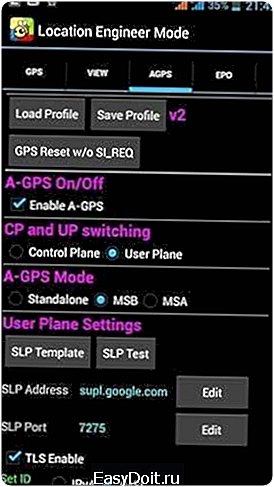
Сравните настройки со своими, при необходимости подкорректируйте, согласно скринам:
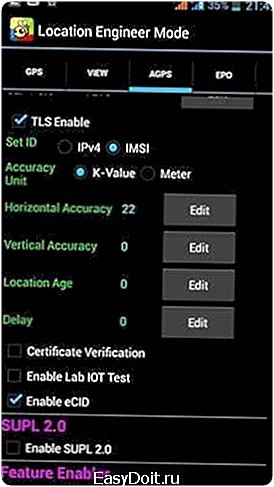


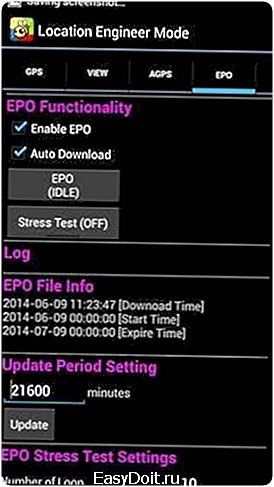
Если все прописано верно, можете возвращаться на один уровень назад до выбора пунктов «Location» и перейдите на «YGPS».
Здесь вы видите, что ваш модуль gps не находит спутники, вернее находит, но не соединяется из-за неправильного включения:

Вам нужна вкладка «Information». В ней будут проводиться основные манипуляции.
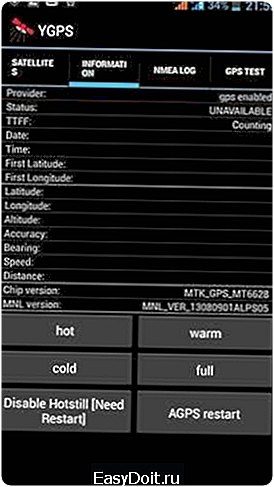
Как вы видите, статус стоит «UNANVAILABLE», а TTFF зависает на вечном поиске. Сколько бы вы ни ждали, ничего не изменится.
Суть исправления вечного поиска в том, чтобы сделать полный сброс «Full», а затем, спустя 2-3 секунды нажать на «A-GPS Restart». Т.е. вы сбрасываете зависший процесс поиска на ноль, затирая тем самым все предварительно заданные настройки, и сразу же перезагружаете модуль. Не успевая подхватить стандартную конфигурацию (неправильную), модуль с чистого листа находит все спутники.
Спустя секунд 10-20 на вкладке «Satellites» вы увидите сигналы спутников, а еще через полминуты модуль удачно подсоединится к ним.
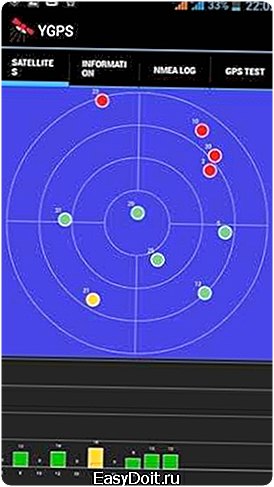
Поиск делался с 1-й стороны дома, на балконе соответственно, на втором полушарии ничего не найдено. На дороге у вас найдет все спутники.
comments powered by HyperComments
tdblog.ru
Как проверить GPS на Андроид — подробная инструкция
В настоящее время во всех современных смартфонах и планшетах устанавливается система позиционирования GPS, которая позволяет использовать ваше устройство в качестве удобного навигатора во время поездок на автомобиле, является помощником при совершении путешествий и спортивных пробежек, а иногда и просто служит забавой для прохождении специальных игр. Как проверить GPS на Android после покупки устройства и чем может помочь данная система в повседневной жизни?
Если у вас мало опыта в использовании технологии GPS, рекомендуется скачать удобное приложение GPS Test, которое покажет основные возможности данной системы.
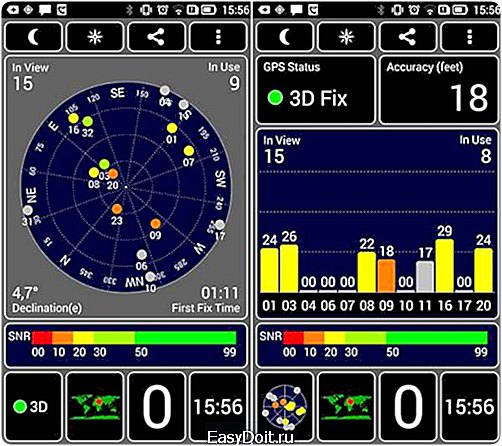
Возможности GPS Test:
- информация о количестве видимых спутников
- информация об используемых спутниках
- информация о точности позиционирования
- отображение координат месторасположения
- часовой пояс в месте расположения
- положение спутников в небе
- электронный компас
- различные данные: время, дата, скорость перемещения, высота над уровнем моря, информация о времени восхода и заката солнца в точке расположения.
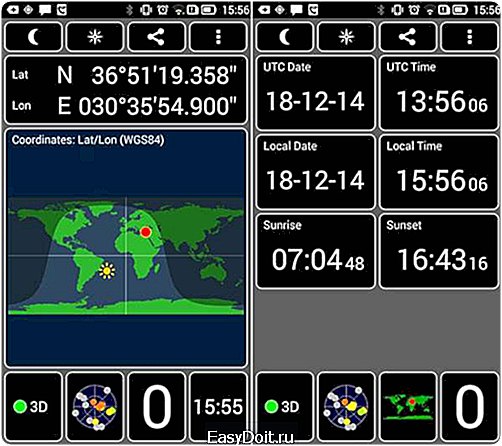
Таким образом, используя GPS Test, вы сможете узнать массу информации о качестве работы вашего GPS-приемника.
Установить GPS Test из GooglePlay: установить
Вам помогло? Оцените статью: (12 гол., 3,00) Loading…
kak-na-android.ru
